Nové funkcie a vylepšenia zahrnuté v zostave Windows 10 18272
10 min. čítať
Publikované dňa
Prečítajte si našu informačnú stránku a zistite, ako môžete pomôcť MSPoweruser udržať redakčný tím Čítaj viac
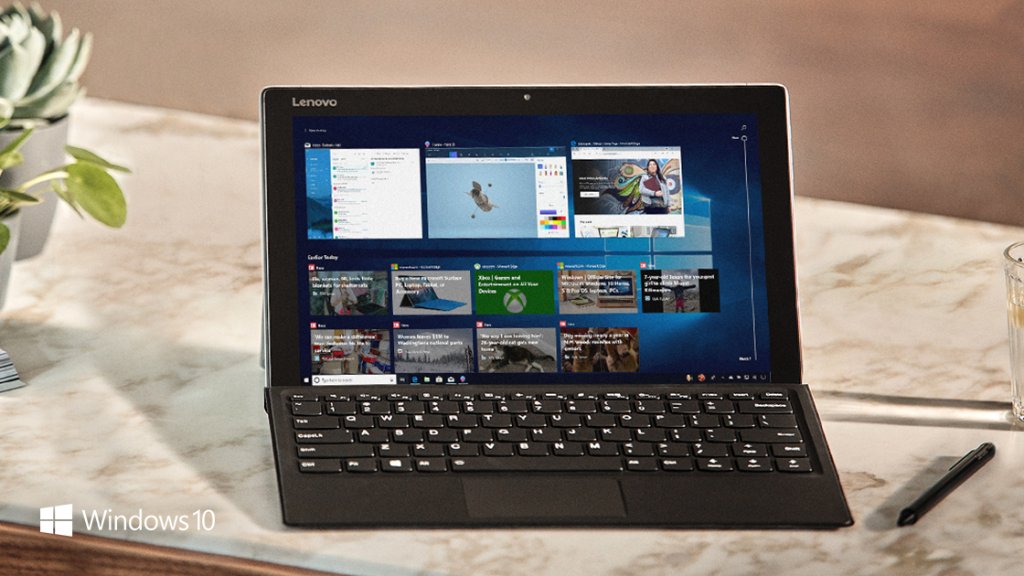
Spoločnosť Microsoft dnes oznámila vydanie Windows 10 zostava 18272 pre Windows Insiders v rýchlom kruhu. Táto zostava prichádza s novými možnosťami prihlásenia prepracovanými pre Windows Hello, aktualizovanou aplikáciou Sticky Notes, rozšírenou podporou klávesnice SwiftKey a ďalšími. Úplný protokol zmien nájdete nižšie.
Čo je nové v službe Build 18272:
Možnosti prihlásenia prepracované pre Windows Hello
Zabezpečenie by nemalo byť zastrašujúce a snažíme sa vám pomôcť odstrániť heslá. Preto sa chceme uistiť, že môžete jednoducho nastaviť svoju prvú obrannú líniu a zabezpečiť svoje zariadenie pomocou Windows Hello. Vaša spätná väzba, že predchádzajúci dizajn bol neprehľadný a mätúca, nás prinútil zjednodušiť nastavenia možností prihlásenia. Veríme, že táto aktualizácia vám pomôže vybrať si najbezpečnejšiu a najrýchlejšiu možnosť prihlásenia podľa vašich potrieb, či už pomocou kódu PIN alebo biometrického faktora, ako je odtlačok prsta alebo rozpoznávanie tváre.
Nakoniec vám chceme pomôcť urobiť správne rozhodnutie pre vašu situáciu. Dúfame, že zhustením každej možnosti prihlásenia do zoznamu, ktorý vysvetľuje jednotlivé vlastnosti a ďalší krok nastavenia, budete mať viac informácií, keď sa budete nabudúce rozhodovať, ako sa chcete prihlásiť pomocou vylepšených funkcií zabezpečenia s Windows Hello.
Zlepšenia vstupu
Rozšírenie inteligencie písania SwiftKey na ďalšie jazyky: V RS5 začali sme pracovať na zavedení technológie AI SwiftKey do systému Windowsa s potešením oznamujeme, že rozširujeme podporu na nasledujúce jazyky:
- Angličtina (Kanada) – en-CA
- Angličtina (India) – en-IN
- Francúzština (Kanada) – fr-CA
- Francúzština (Belgicko) – fr-BE
- Francúzština (Švajčiarsko) – fr-CH
- Portugalčina (Portugalsko) – pt-PT
- nemčina (Švajčiarsko) – de-CH
- Španielčina (Spojené štáty americké) – es-US
Ak používate dotykovú klávesnicu a píšete v niektorom z týchto jazykov, vyskúšajte predpovede textu a tvarové písanie v tejto zostave a dajte nám vedieť, aký je to pre teba pocit. Ak chcete porovnať, ako vyzerá klávesnica s touto zmenou a bez nej, skontrolujte možnosti podporovaných jazykov v časti Nastavenia > Zariadenia > Písanie > Návrhy a automatické opravy.
Používate fyzickú klávesnicu? Vo vyššie uvedených jazykoch sú teraz podporované aj návrhy textu hardvérovej klávesnice. Návrhy textu pre hardvérovú klávesnicu sú nástrojom na učenie, ktorý sme pôvodne predstavili v RS4a rozšírenú jazykovú podporu pre s RS5. Ak si to chcete vyskúšať v jednom z podporovaných jazykov, môžete tak urobiť povolením funkcie „Zobrazovať návrhy textu počas písania“ v časti Nastavenia > Zariadenia > Písanie.
Indické fonetické klávesnice sú teraz k dispozícii pre PC: Píšete v indickom jazyku? Počuli sme vašu spätnú väzbu a okrem tradičných indických klávesníc INSCRIPT, ktoré sú už k dispozícii, s dnešnou zostavou pridávame indické fonetické klávesnice pre hindčinu, bengálčinu, tamilčinu, maráthčinu, pandžábčinu, gudžarátčinu, odiu, telugčinu, kannadu a malajálamčinu!
Ako funguje fonetická klávesnica? V podstate ide o pohodlný spôsob písania, ktorý využíva anglickú klávesnicu QWERTY – pri písaní používame prepis, aby sme navrhli možných kandidátov na indický text. Napríklad, ak ste napísali „namaste“ pomocou hindskej fonetickej klávesnice, navrhli by sme ??????, ako môžete vidieť na obrázku nižšie:
Ak je vaším rodným jazykom jeden z vyššie uvedených jazykov alebo máte nejaké znalosti indických jazykov, skúste to s hardvérovou alebo dotykovou klávesnicou a dajte nám vedieť, ako to vyzerá.
Tu sú kroky, ako začať:
- Z navigačnej ponuky vyberte Štart > Nastavenia > Čas a jazyk-> Jazyk.
- Vyberte ikonu + označenú [Pridať preferovaný jazyk] (alebo preskočte na krok 4, ak už bol váš preferovaný indický jazyk pridaný).
- Do vyhľadávacieho poľa zadajte názov indického jazyka a vyberte ho – napríklad „Hindčina“. Kliknite na tlačidlo Ďalej a nainštalujte si indický jazyk do svojho zariadenia, čím sa vrátite na stránku Jazyk.
- Teraz späť na stránku Jazyk kliknite na ten, ktorý ste práve pridali, a potom kliknite na tlačidlo Možnosti. Tým sa dostanete na stránku možností daného jazyka.
- Vyberte ikonu + označenú ako [Pridať klávesnicu].
- Povoľte fonetickú klávesnicu, napríklad [Hindčina fonetická – editor vstupnej metódy] – stránka možností jazykov bude teraz vyzerať takto:
- Kliknite na indikátor vstupu na paneli úloh (alebo stlačte kláves Windows + medzerník) a vyberte indickú fonetickú klávesnicu. Je čas niečo napísať!
Poznámka: Potrebné sú slovníky používané pre indické fonetické klávesnice na stiahnutie. Hneď po pridaní klávesnice sa pripojte k internetu – možno budete musieť chvíľu počkať, kým sa dokončí sťahovanie slovníka.
Vylepšenia prístupnosti
Počas písania je zapnutá výstraha funkcie Moderátor Caps Lock: Moderátor vás teraz upozorní, keď náhodou zadávate pomocou Caps Lock zapnutý. Nastavenie je predvolene zapnuté. Ak chcete upraviť toto nastavenie, prejdite do Nastavenia moderátora (Ctrl + Win + N), potom prejdite na nadpis „Zmeniť množstvo obsahu, ktorý počujete“ a skontrolujte rozbaľovacie pole „Zmeniť, keď sa pri písaní zobrazujú upozornenia Caps Lock“.
Bude to fungovať, aj keď máte vypnutú možnosť odozvy znakov („Počúvať znaky počas písania“) a bude fungovať v poliach úprav, ako aj v poli hesla. V predvolenom nastavení vás Moderátor vždy upozorní bez ohľadu na stlačenie klávesu Shift pri písaní abecedných znakov. Môžete si však vybrať, či chcete byť upozornení iba vtedy, keď stlačíte kláves Shift spolu s abecedným znakom, alebo môžete túto funkciu úplne zakázať.
V tomto úvodnom vydaní bude zvukový efekt, ktorý počujete, znieť ako štandardný zvukový efekt chyby Moderátora, na zlepšení ktorého pracujeme. Tešíme sa na vašu spätnú väzbu k tejto novej funkcii!
Ďalšie aktualizácie pre zasvätených
Snip & Sketch (verzia 10.1809.2964.0): Ďakujeme všetkým, ktorí doteraz zdieľali spätnú väzbu! Bolo skvelé vidieť všetky vaše komentáre a robíme pokroky v ich riešení s našou najnovšou aktualizáciou aplikácie, ktorá sa práve sprístupňuje pre Insiders in the Fast ring. Aktualizácia prináša niekoľko vylepšení vrátane:
- Pridanie určitého dôrazu. Plánujete niekam prilepiť snímku obrazovky? Má toto miesto rovnakú farbu pozadia ako pozadie vašej snímky obrazovky? Po aktualizácii na najnovšiu verziu aplikácie nájdete novú možnosť pridať orámovanie k snímkam obrazovky, čím im poskytnete niečo navyše, aby vynikli.
- Tlač! Niekedy si chcete ponechať fyzickú kópiu svojich snímok obrazovky – počuli sme, že to predtým vyžadovalo príliš veľa krokov a pridali sme tlačidlo na panel s nástrojmi, aby ste mohli tlačiť priamo z aplikácie (môžete tlačiť aj do PDF!)
- Vylepšujeme naše možnosti ukladania:
- Ak máte neuložené zmeny a zatvoríte okno alebo otvoríte súbor, zobrazí sa potvrdenie.
- Predvolený navrhovaný názov súboru bude teraz obsahovať časovú pečiatku.
- Vypočuli sme si vašu spätnú väzbu a ukladanie teraz podporuje aj typy súborov jpg a gif.
- Okrem toho máme novú stránku nastavení! Nahrádzame náš starý starý rozbaľovací panel Informácie za stránku s úplnými nastaveniami, na ktorej nájdete vyššie uvedenú možnosť pridať orámovanie, možnosť automatického skopírovania aktualizácií do vášho výstrižku do schránky a ďalšie!
Máte názor, čo ďalej? Niekoľko vecí už máme na našom zozname a radi by sme počuli váš názor! Prejdite do Centra spätnej väzby, kde nájdete niektoré z vecí, ktoré už sledujeme, a zdieľajte svoj hlas.
Rýchle poznámky 3.1 (verzia 3.1.32): Ďakujeme, že ste sa s nami podelili o svoj názor na vydanie 3.0. Myslíme si, že sa vám táto aktualizácia bude páčiť!
- Testovali sme vody s Charcoal Note a zdalo sa, že všetci chcete ísť ešte tmavšie! Predstavujeme plnú podporu tmavého režimu v Sticky Notes. Podporujeme tmavý režim Windows, ako aj možnosť nastaviť si farebný režim v Sticky Notes tak, aby vyhovoval vašej nálade bez ohľadu na nastavenia vášho systému.
- Všetci sa zdalo, že sú nadšení zo synchronizácie Sticky Notes, takže sme strávili nejaký čas tým, že sme ju ešte zrýchlili! Pozrite si to a dajte nám vedieť, aký je to pocit.
Skúste to a dajte nám vedieť na Feedback Hub svoj názor na novú aktualizáciu.
Chcete sa k svojim poznámkam dostať odkiaľkoľvek? Čo tak na webe na http://www.onenote.com/stickynotes! Čoskoro bude spustený po celom svete – pozrite sa a dajte nám vedieť, čo si myslíte.
Všeobecné zmeny, vylepšenia a opravy pre PC
- Zavádzame funkciu, pri ktorej kliknutím pravým tlačidlom myši na názov skupiny alebo priečinok dlaždíc v ponuke Štart budete mať teraz možnosť ho odopnúť. V súčasnosti bude mať túto možnosť 50 % Insiderov.
- Opravili sme problém, kedy nastavenia Správcu úloh nepretrvali po zatvorení a opätovnom otvorení Správcu úloh v posledných letoch.
- Opravili sme problém, ktorý mohli len používatelia vo Vietname používajte novú vietnamskú klávesnicu Telex a číselnú klávesnicu. Teraz ich môže používať ktokoľvek – skúste to, ak ste oboznámení s jazykom!
- Opravili sme problém, keď vyhľadávanie smerom nahor s povoleným zalamovaním v programe Poznámkový blok nenašlo posledné slovo v texte.
- Opravili sme problém, ktorý mohol viesť k zlyhaniu nastavení pri prechode na Využitie dát.
- Opravili sme problém, pri ktorom spustenie procesu odstránenia kódu PIN v Nastaveniach a po kliknutí na tlačidlo Zrušiť po zobrazení výzvy na zadanie hesla spôsobilo zlyhanie Nastavenia.
- Opravili sme problém, pri ktorom twinui.dll na niektorých zariadeniach v posledných zostavách zlyhal po výbere bezdrôtového displeja, na ktorý sa má premietať z rozbaľovacej ponuky Connect.
- Opravili sme problém, kedy vylepšenia vybraté v časti Vlastnosti reproduktora > Vylepšenia nepretrvali pri inovácii.
- Opravili sme problém, ktorý viedol k skráteniu metadát FLAC v Prieskumníkovi súborov a na iných miestach.
- Možnosť „Zabudnúť“ pre profily Wi-Fi je teraz k dispozícii pre používateľov, ktorí nie sú správcami.
- Ctrl + Mouse Wheel Prejsť na priblíženie textu je teraz podporované v Command Prompt, PowerShell a WSL.
Známe problémy
- Po vytvorení 2 virtuálnych plôch sa v zobrazení úloh nezobrazuje tlačidlo + v časti Nová plocha.
- Niektorí používatelia si všimnú, že sa stav aktualizácie cyklicky mení medzi Getting Things Ready, Downloading a Installing. Toto je často sprevádzané chybou 0x8024200d spôsobenou neúspešným sťahovaním expresného balíka.
- Ak máte veľký počet písiem OTF alebo písiem OTF, ktoré podporujú rozšírenú východoázijskú znakovú sadu, môžete v systéme zaznamenať neočakávane chýbajúci text. Pracujeme na oprave. Ak narazíte na tento problém, môžete ho vyriešiť prechodom do priečinka Fonts (c:\windows\fonts).
- Súbory PDF otvorené v Microsoft Edge sa nemusia zobrazovať správne (malé, namiesto toho, aby využívali celý priestor).
- Ak je váš počítač nastavený na dvojité spustenie, skúmame rasovú situáciu, ktorá vedie k modrým obrazovkám. Ak sa vás to dotkne, riešením je nateraz zakázať duálne spustenie, dáme vám vedieť, keď dôjde k oprave.
- Farby hypertextových odkazov je potrebné spresniť v tmavom režime v Sticky Notes, ak sú povolené Insights.
- Stránka nastavení po zmene hesla účtu spadne, na zmenu hesla odporúčame použiť metódu CTRL + ALT + DEL
Známe problémy pre vývojárov
- Ak nainštalujete niektorú z posledných zostavení z rýchleho zvonenia a prepnete na pomalé zvonenie - voliteľný obsah, napríklad povolenie režimu vývojára, zlyhá. Ak chcete pridať / nainštalovať alebo povoliť voliteľný obsah, musíte zostať v rýchlom zvonení. Dôvodom je skutočnosť, že voliteľný obsah sa nainštaluje iba do zostáv schválených pre konkrétne zvonenia.
zdroj: Microsoft

















